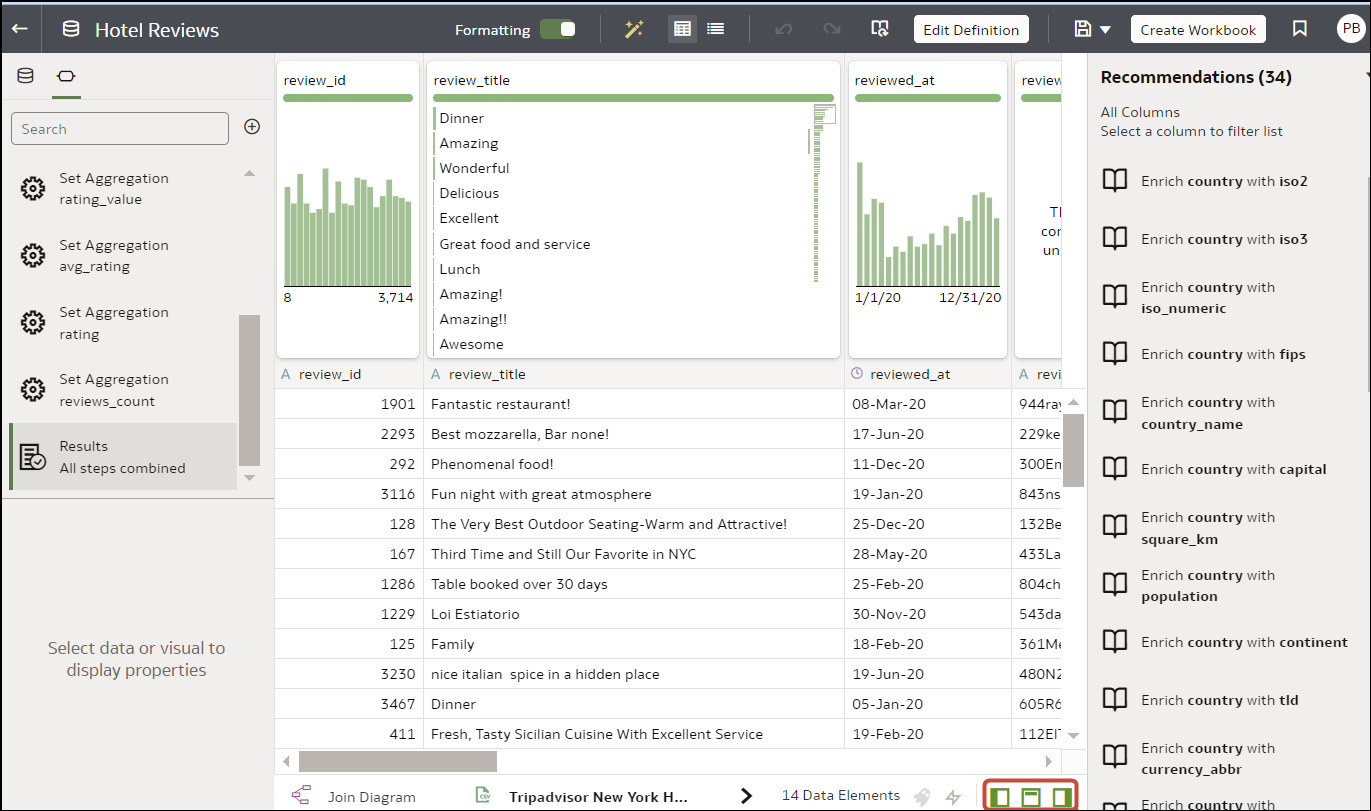Enriquecer e Transformar Dados
Antes de implantar suas pastas de trabalho de visualização, você normalmente enriquece e transforma seus dados. Por exemplo, você pode renomear colunas de dados, corrigir dados de telefones celulares ou adicionar cálculos.
Nota:
Configurar seu editor de transformação exibindo o Painel de Dados, Painel de Recomendações e Insights de Qualidade. Use estas opções de alternância exibidas no canto inferior direito Alternar Painel de Dados, Alternar Painel de Ação de Coluna e Alternar Insights de Qualidade.